Petunjuk Pengguna Keynote untuk iPad
- Selamat datang
-
- Pendahuluan Keynote
- Pendahuluan gambar, bagan, dan objek lainnya
- Membuat presentasi pertama Anda
- Membuka presentasi
- Menyimpan dan menamai presentasi
- Menemukan presentasi
- Mencetak presentasi
- Menyalin teks dan objek antara app
- Gerakan layar sentuh dasar
- Menggunakan Apple Pencil dengan Keynote
- Membuat presentasi menggunakan VoiceOver
-
- Menampilkan di iPad Anda
- Menyajikan di layar yang terpisah
- Mempresentasikan di iPad melalui internet
- Menggunakan remote
- Memutar pertunjukan slide dengan beberapa penyaji
- Presentasi yang diputar otomatis atau interaktif
- Menambahkan dan melihat catatan penyaji
- Berlatih di perangkat Anda
- Memutar presentasi yang direkam
-
- Mengirim presentasi
- Pendahuluan kolaborasi
- Mengundang orang lain untuk berkolaborasi
- Berkolaborasi pada presentasi bersama
- Mengubah pengaturan presentasi bersama
- Berhenti berbagi presentasi
- Folder bersama dan kolaborasi
- Menggunakan Box untuk berkolaborasi
- Membuat animasi GIF
- Memposting presentasi Anda dalam blog
- Hak Cipta
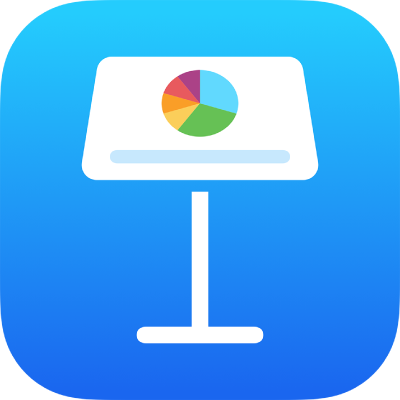
Melapisi, mengelompokkan, dan mengunci objek di Keynote di iPad
Anda dapat mengerjakan dan menyusun objek di slide dalam beberapa cara:
Melapisi (atau menyusun) objek untuk membuat tampilan kedalaman
Mengelompokkan objek untuk lebih mudah memindahkan, mengubah ukuran, atau memutarnya sebagai satuan tunggal
Mengunci objek untuk menghindari tidak sengaja memindahkan objek, memodifikasi, atau menghapusnya
Melapisi objek
Seret objek agar saling tumpang tindih dengan satu atau beberapa objek lainnya.
Ketuk
 , lalu ketuk Susun.
, lalu ketuk Susun.Ketuk objek, lalu lakukan salah satu hal berikut:
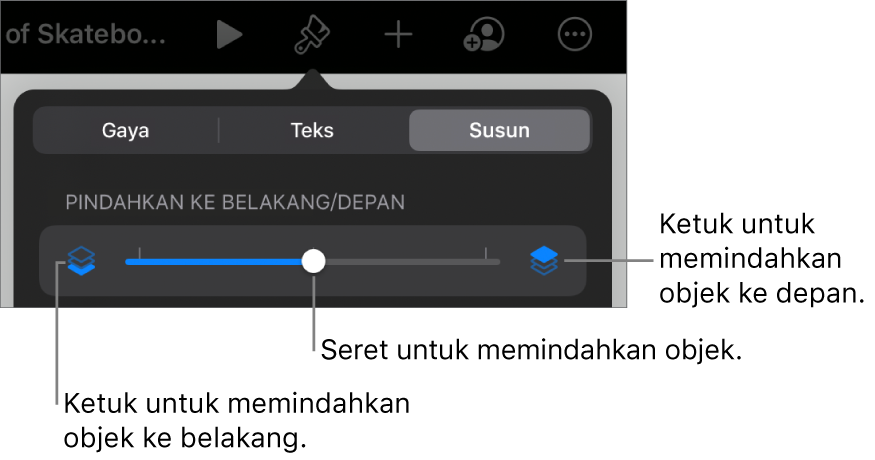
Seret penggeser hingga objek berada di lapisan yang Anda inginkan.
Ketuk ikon untuk memindahkan objek yang dipilih ke depan atau ke belakang.
Anda dapat memilih beberapa objek untuk melapisinya sekaligus.
Mengelompokkan atau memisahkan objek
Sentuh dan tahan objek, lalu dengan jari lainnya, ketuk objek lain yang ingin dikelompokkan.
Angkat jari Anda, lalu ketuk Kelompokkan.
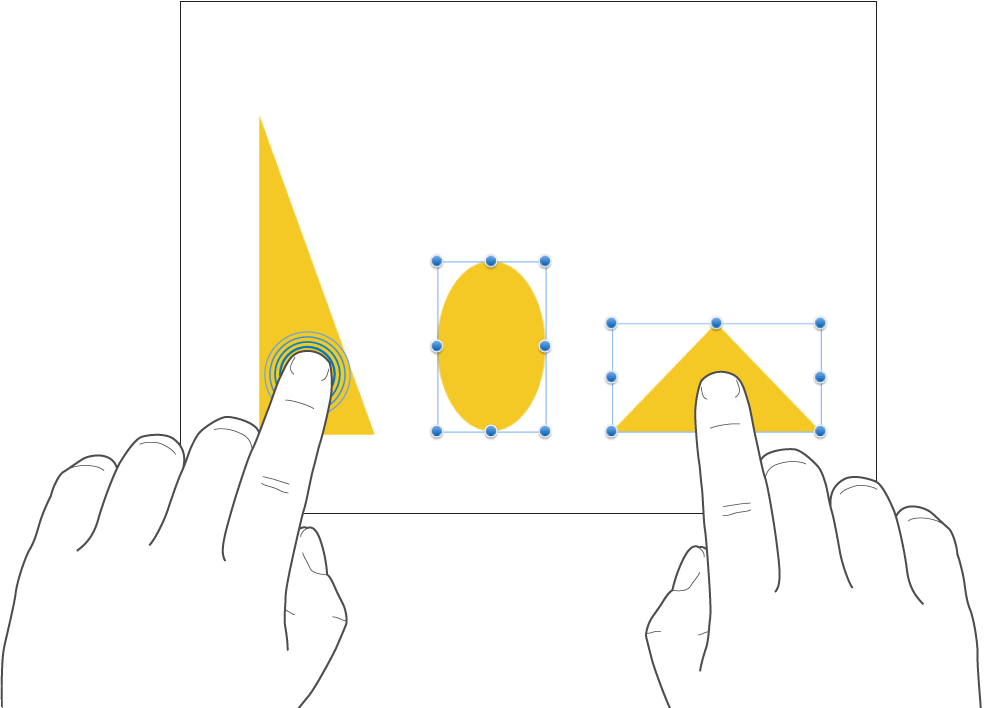
Untuk memisahkan objek, ketuk grupnya, lalu ketuk Pisahkan.
Mengunci atau membuka objek
Jika objek terkunci, Anda tidak dapat memindahkan, menghapus, atau memodifikasinya dengan cara apa pun hingga Anda membukanya.
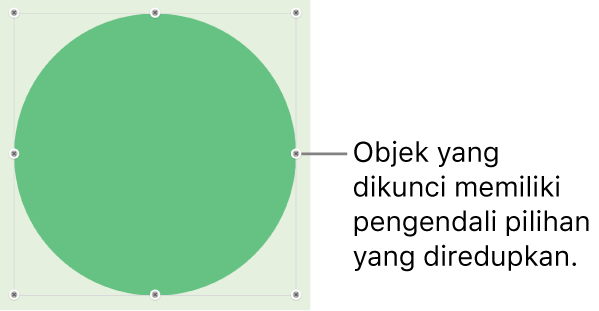
Ketuk objek untuk memilihnya atau pilih beberapa objek.
Ketuk
 , ketuk Susun, lalu ketuk Kunci.
, ketuk Susun, lalu ketuk Kunci.
Untuk membuka objek, ketuk objek, lalu ketuk Buka.